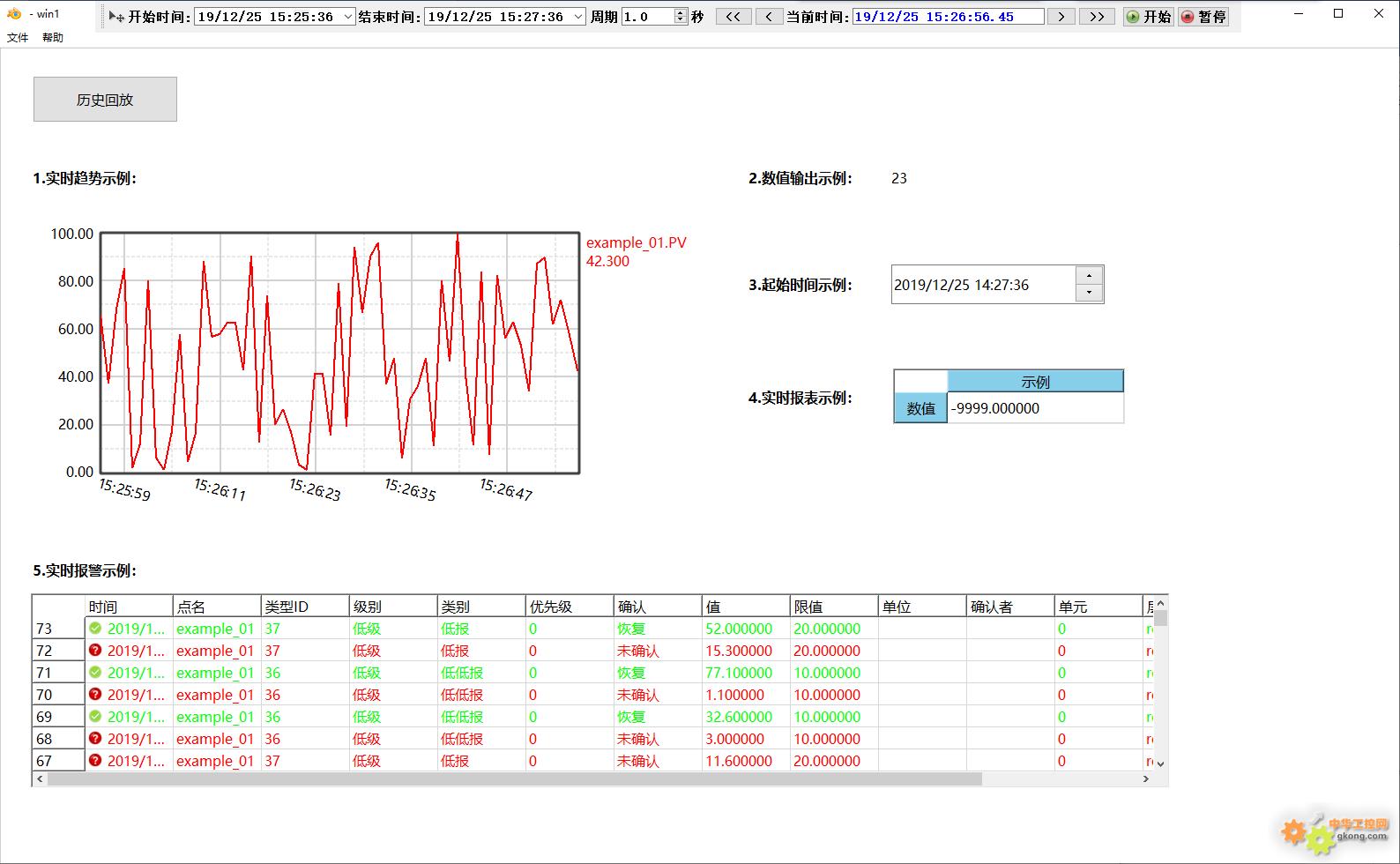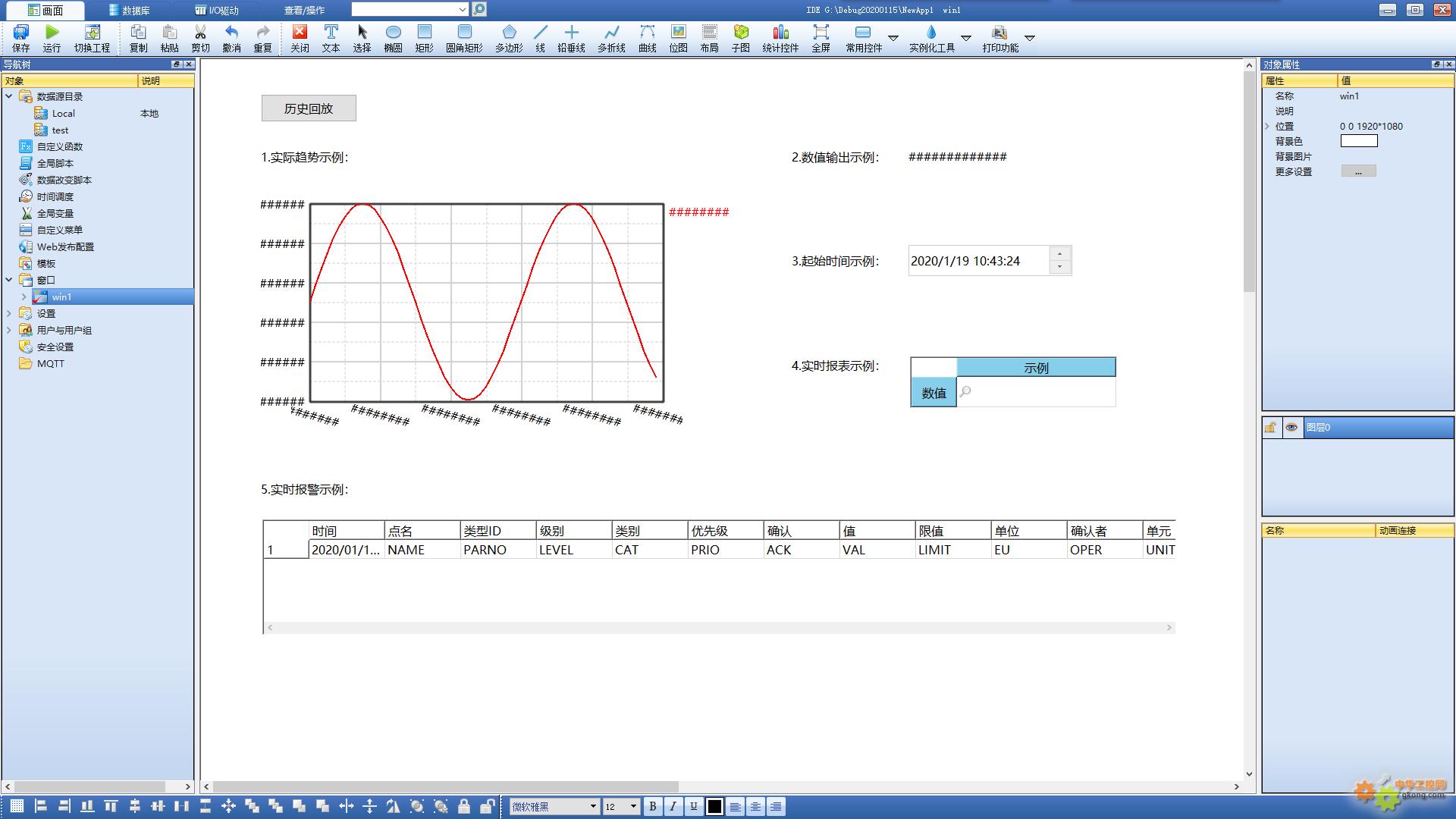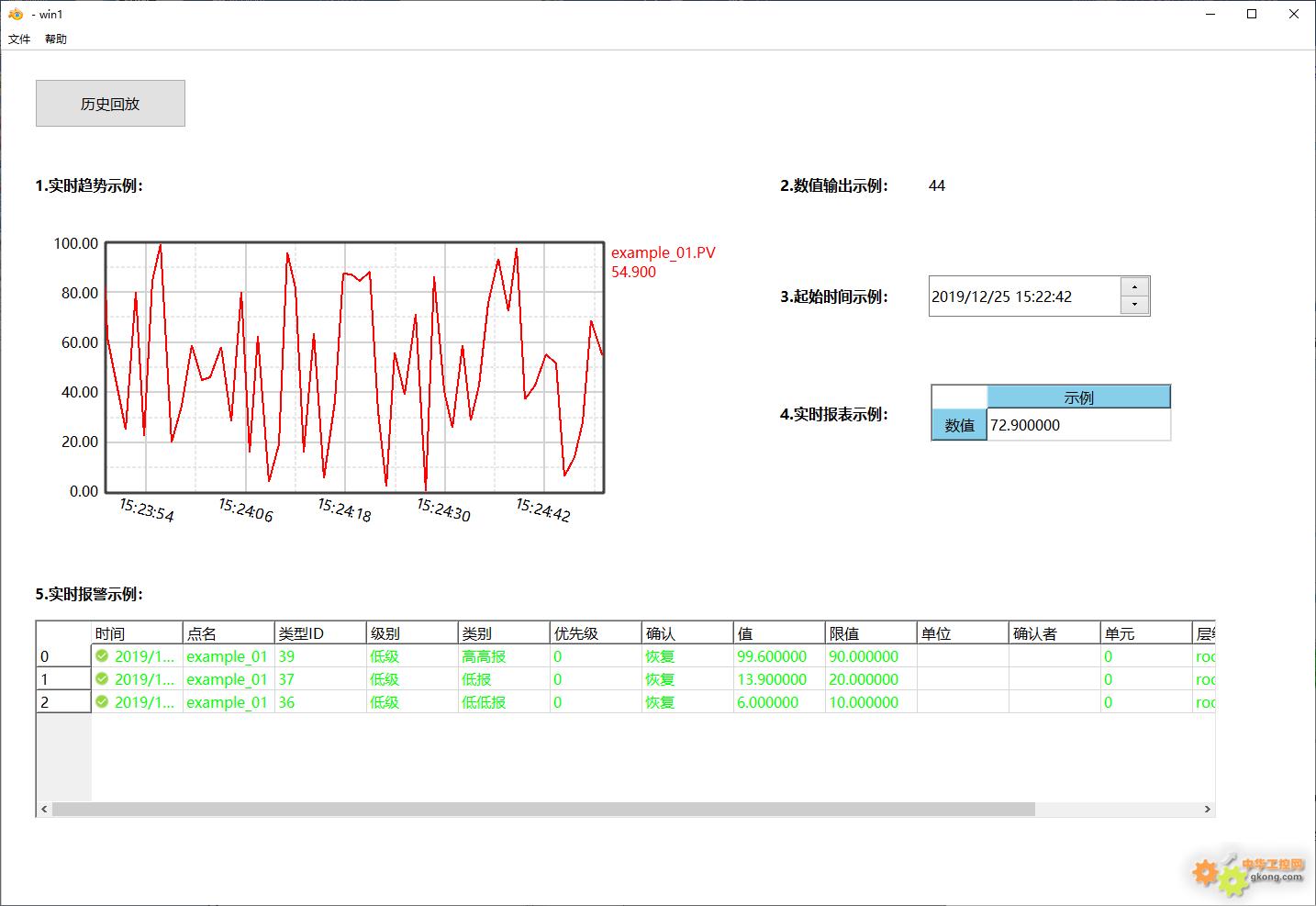历史回放即通过调用系统提供的函数,以实现历史数据的反演。用户可通过历史回放功能,将关联实时数据的对象按一定周期播放过去一段时间内的数据。
支持历史回放功能的对象包括实时趋势、实时报表、起始时间、实时报警、动画连接(关联实时数据)、子图中的钟表等。用户可通过反演历史数据,快速认定事故数据与时间点,辅助优化分析工艺流程,是工程监控必不可少的重要工具。
启用历史回放功能时,系统会单独启动一个历史回放环境。启动该环境时会打开组态时设置的起始启动画面,用户也可根据需要,在该环境中通过右键菜单打开其他画面查看历史回放。在历史回放环境中下置数据和插入历史数据的脚本或动画连接将失效。
注意:历史回放功能不支持在WEB端或者浏览器上使用,仅可在运行系统中查看。
一、功能调用
用户只需调用一个函数HisReplay()即可启动历史回放环境。调用该函数的脚本可写在系统导航窗口中,也可以写在系统文件菜单中,还可以写在窗口的右键菜单中以及其他合适的地方。历史回放环境启动后,打开初始画面的同时会弹出一个浮动的工具栏,如下图所示。
历史回放效果图
1、工具栏
历史回放工具栏
工具栏移动:鼠标长按 可通过拖拽任意改变历史回放工具栏的位置。
开始时间:进行历史回放的开始时间,可通过下拉框修改年/月/日或直接手动修改时间,默认时间为当前系统时间减一小时。
结束时间:进行历史回放的结束时间,可通过下拉框修改年/月/日或直接手动修改时间,默认时间为当前系统时间。
周期:历史回放数据刷新周期,默认为1.0秒,按钮修改步长为1秒,手动修改亦可,其最小周期为0.1秒,最大周期为600秒。
当前时间:当前历史回放进行到的时间,格式为年/月/日 时:分:秒.毫秒。
快进、快退:在当前历史回放时间间隔内快速浏览历史数据时使用。每次调整为历史回放时间间隔(历史回放结束时间减开始时间)的1/50。
速度调整工具
五倍快进、五倍快退:每次调整为历史回放时间间隔(历史回放结束时间减开始时间)的1/10。
开始:点击开始历史回放。
暂停:点击暂停历史回放,方便控制历史回放进程,有利于查找历史数据进行分析。
二、示例
示例中将展示实时趋势、数据输出动画、起始时间、实时报表与实时报警的历史回放效果与注意事项。示例详情如下:
1.在数据库中新建示例点:模拟点example_01,如下图所示。
注:进行历史回放的数据库点,需在创建点时保存历史。
新建点-增加历史
新建窗口win1,绘制如下所示画面,画面中包括趋势控件、数值输出动画、起始时间控件、报表控件、报警控件,分别关联示例点example_01。绘制一文本为“历史回放”的按钮,在其鼠标脚本中写入函数HisReplay()。
绘制窗口对象
在开发系统创建工程完成后,保存开发系统,进入运行系统。
VIEW
点击“历史回放”按钮,弹出如下所示历史回放窗口。
注:进入历史回放时,首页为用户在开发系统->设置->初始启动画面中设置的画面,详见初始启动画面相关内容。
修改历史回放开始时间与结束时间为所需时间,点击开始按钮进行历史回放。
历史回放
注意:关闭启动程序管理器时将同时关闭历史回放窗口。
如上图所示,历史回放中,窗口内的趋势控件、数值输出动画、起始时间控件、报表控件、报警控件显示内容均为历史回放中当前时间的数据,用户可根据需要对历史回放进行暂停、快进、快退与调整周期等。
历史回放在使用过程中需注意:
1) 历史回放窗口不影响VIEW的运行,二者互不影响,同时工作。
2) 在运行系统中,HisRelay()函数只能执行一次,即不可在历史回放窗口中重复打开历史回放窗口。
3) 进行历史回放的数据需在创建时保存历史,未保存历史的数据库点无法进行历史回放。
4) VIEW中调用历史数据的对象如历史报表、历史趋势等不会进行历史回放,历史回放是针对于实时数据而非历史数据,在历史回放界面将呈现静止的状态(即不随历史时间变化而变化)。
5) 历史回放期间不能下置数据,如开关等,但可在VIEW中下置数据。
6) 历史回放期间用插入历史脚本无效,但可在VIEW中插入历史脚本。
7) 关闭启动程序管理器时将同时关闭历史回放窗口。
历史回放是工程管理的重要工具,用户可灵活使用开发环境下提供的各种参数及窗口功能,将其与历史回放进行组合,从而确定工程的问题数据,对问题现场进行更深刻的历史还原。